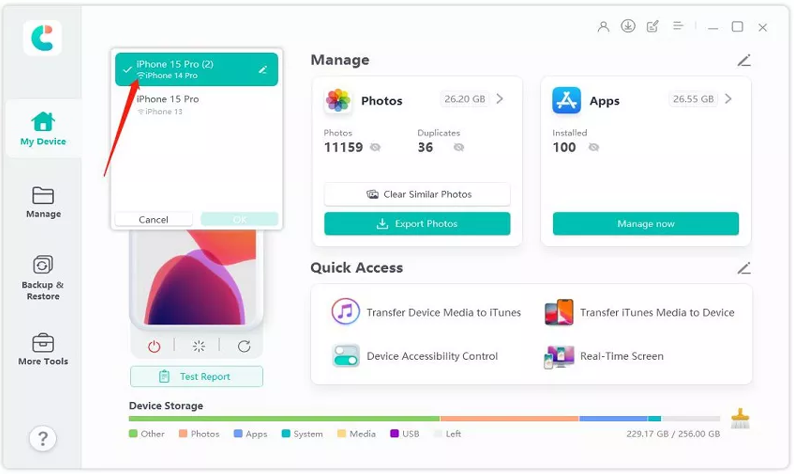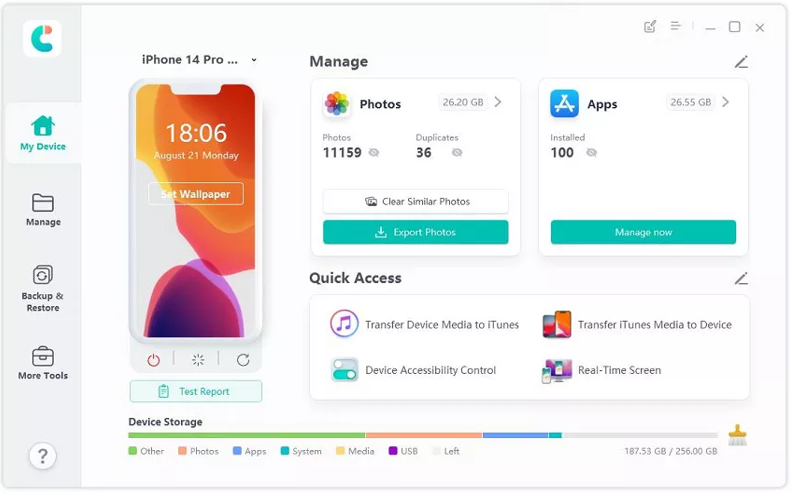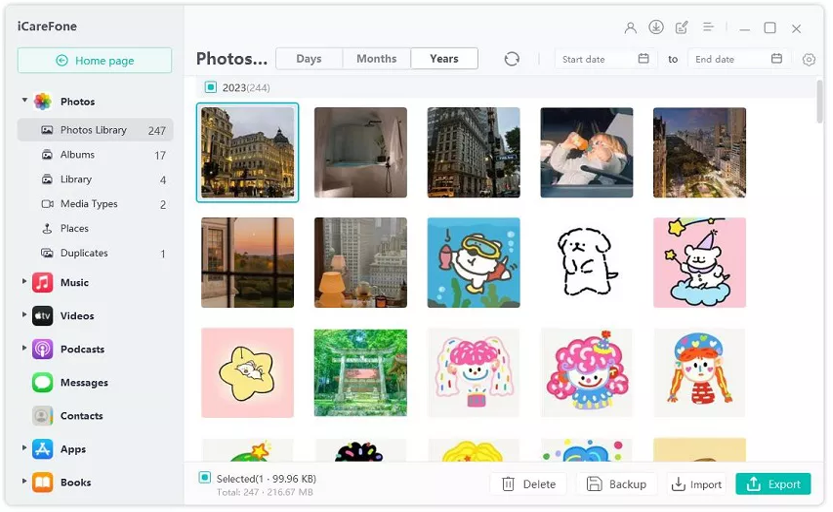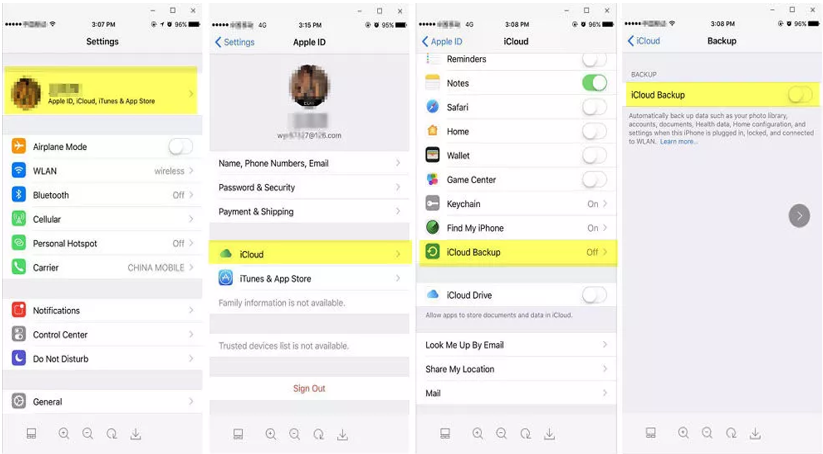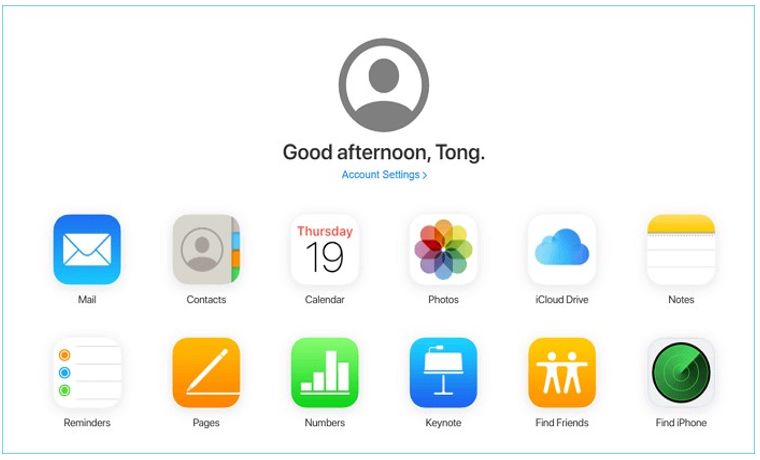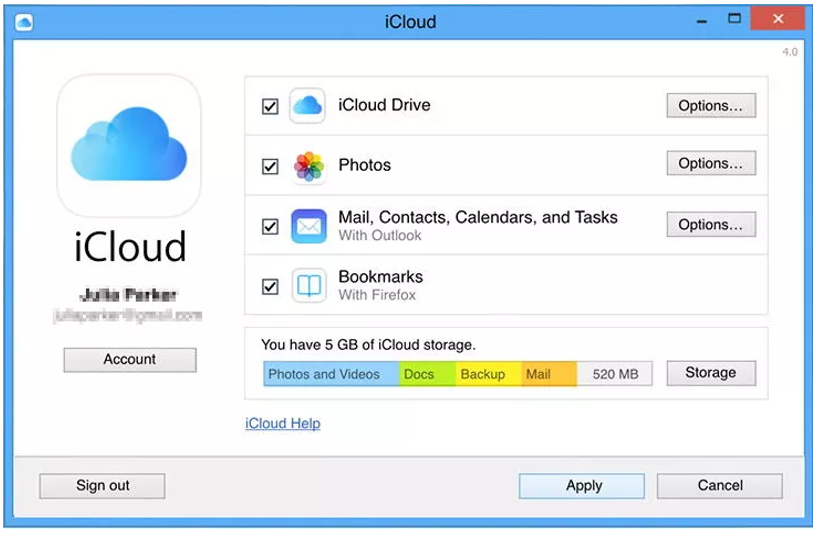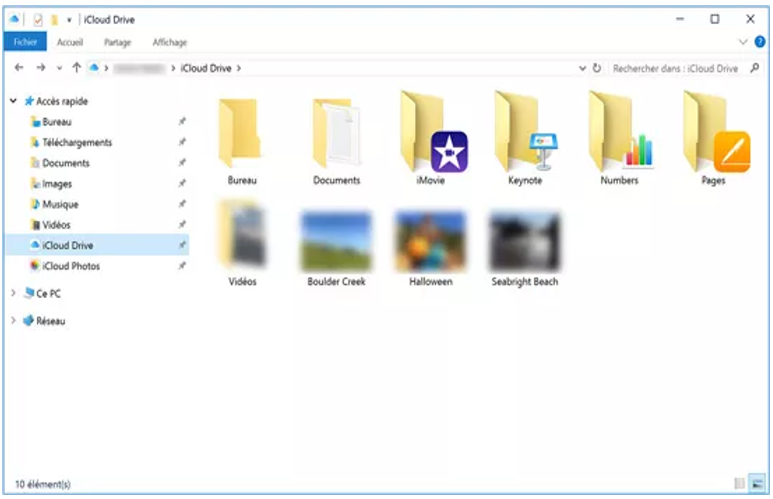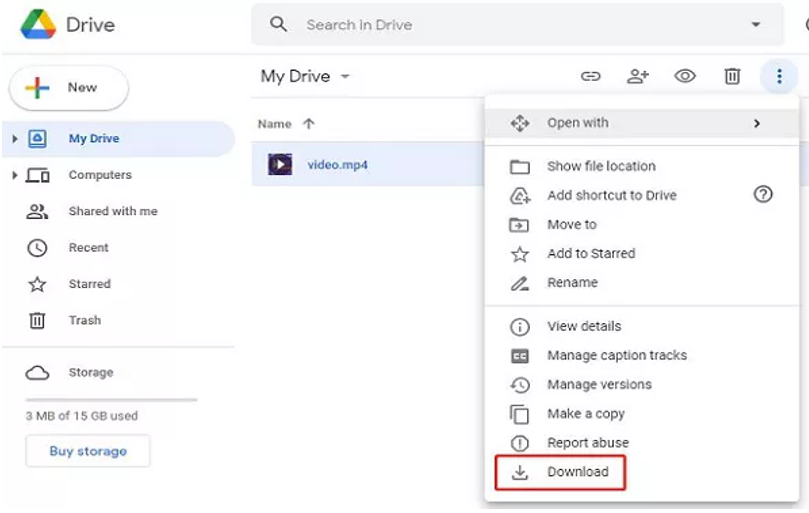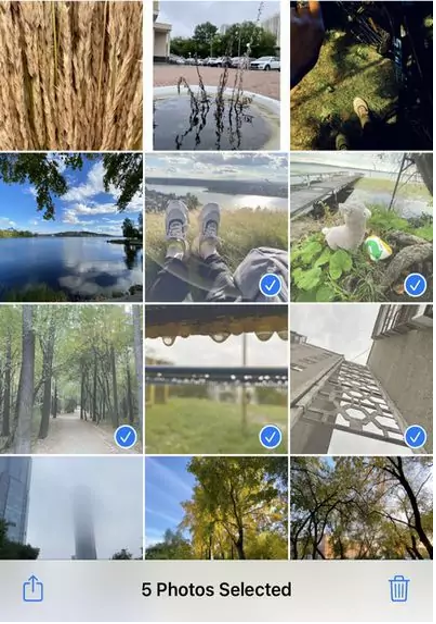Sind Sie ein Windows-Benutzer, der lernen möchte , wie man große Dateien ohne iTunes vom iPhone auf den PC überträgt ? Seien wir ehrlich, iTunes kann im Gegensatz zu anderen Methoden etwas unflexibel sein oder Sie haben vielleicht kein USB-Kabel zur Hand.
Außerdem sind Windows und iOS nicht gerade superkompatibel. Aber keine Sorge. In diesem Artikel stellen wir Ihnen drei vor, mit denen Sie Dateien ohne iTunes und USB-Kabel von Ihrem iPhone auf Ihren Windows-PC verschieben können. Bleiben Sie also bis zum Ende dran!
Übertragen von Dateien vom iPhone auf den PC ohne iTunes 2024
Teil 1: Kann ich Dateien ohne iTunes vom iPhone auf den PC übertragen?
Ja, Sie können Dateien ohne iTunes vom iPhone auf den PC verschieben. Dafür gibt es drei Möglichkeiten. Sie können entweder einen Cloud-Dienst verwenden, E-Mail, wenn Sie kein USB-Kabel haben, oder ein Drittanbieter-Tool. Wir haben alle drei unten ausführlich besprochen.
Teil 2: Wie übertrage ich mit iCareFone Dateien vom iPhone auf den PC?
Egal, ob Sie kleine oder große Dateien von Ihrem iPhone auf Ihren PC übertragen möchten, die beste kostenlose Software zum Übertragen von Dateien vom iPhone auf den PC ist Tenorshare iCareFone . Es handelt sich um eine benutzerfreundliche Software, mit der Sie Daten nicht nur übertragen, sondern auch auf Ihrem iPhone verwalten können.
Darüber hinaus können Sie mit dieser Dateiübertragungs-App vom iPhone auf Windows nur die Dateien auswählen, die Sie übertragen möchten, und diese dann vom iPhone auf Windows oder umgekehrt verschieben. Hier ist ein Beispiel, wie Sie mit Tenorshare iCareFone große Videodateien vom iPhone auf den PC übertragen:
Schritt 1: Installieren und öffnen Sie Tenorshare iCareFone auf Ihrem Windows-PC und schließen Sie Ihr iPhone an denselben Computer an. Sie können Ihr iPhone auch über WLAN mit dem Computer verbinden. Sobald iCareFone Ihr iPhone erkennt, wählen Sie es auf der Benutzeroberfläche aus.
Schritt 2: Wählen Sie im linken Bereich die Registerkarte „Verwalten“ und wählen Sie die spezifischen Daten aus, die Sie übertragen möchten, z. B. Lesezeichen, Kontakte, Nachrichten, Podcasts usw. Drücken Sie „Exportieren“. Warten Sie, bis die Daten vollständig übertragen sind.
Teil 3: Dateien drahtlos vom iPhone auf den PC übertragen über iCloud/Google Drive
Wenn Sie kein Tool zum Übertragen von Dateien vom PC auf das iPhone verwenden möchten, können Sie dies mit iCloud/Google Drive tun. Beides sind Cloud-Dienste, auf die Sie Ihre Daten hochladen und dann von jedem Speichergerät aus darauf zugreifen können. Bevor Sie beginnen, sollten Sie wissen, dass die Dateiübertragung vom iPhone auf den PC große Datenmengen verbrauchen kann, insbesondere wenn Sie viele Dateien übertragen müssen.
Ihre Internetgeschwindigkeit muss schnell sein, sonst kann die Übertragung ewig dauern. Außerdem bietet iCloud nur 5 GB freien Speicherplatz und Google Drive nur 12 GB. Wenn Ihre Dateien größer sind, müssen Sie mehr Speicherplatz kaufen. Aber wenn Sie bereit sind, erfahren Sie hier, wie Sie Dateien ohne USB drahtlos über iCloud/Google Drive vom iPhone auf den Laptop übertragen:
Verwenden von iCloud:
Schritt 1: Gehen Sie zunächst auf Ihrem iPhone zu „Einstellungen“, tippen Sie auf Ihre Apple-ID, wählen Sie dann „iCloud“ und aktivieren Sie „iCloud-Backup“.
Schritt 2: Laden Sie als Nächstes die iCloud-App auf Ihren Windows-PC herunter oder besuchen Sie „iCloud.com“.
Schritt 3: Melden Sie sich mit Ihrem iCloud-Konto an, wählen Sie die gewünschten Dateien aus und klicken Sie auf „Übernehmen“.
Schritt 4: Wählen Sie „Dieser Computer“ und suchen Sie den iCloud-Ordner. Jetzt können Sie Dateien ohne USB vom iPhone auf den PC übertragen.
Nachteile:
- iCloud bietet nur 5 GB Speicherplatz, Sie können daher keine großen Dateien hochladen, um sie auf Ihren PC zu übertragen.
Verwenden von Google Drive:
Wie iCloud bietet auch Google Drive die Möglichkeit, Dateien durch Hochladen vom iPhone auf den PC zu übertragen. Allerdings bietet es 15 GB kostenlosen Speicherplatz für 5 GB iCloud, sodass Sie ziemlich viele Daten oder große Dateien von Ihrem iPhone hochladen können. So übertragen Sie mit Google Drive große Dateien vom iPhone auf den PC:
Schritt 1: Holen Sie sich zunächst Google Drive aus dem AppStore und installieren Sie es auf Ihrem iPhone.
Schritt 2: Tippen Sie dann auf das große „+“-Symbol, um die Dateien hochzuladen, die Sie übertragen möchten.
Schritt 3: Sobald die Dateien hochgeladen sind, öffnen Sie Google Drive im Browser Ihres Windows-Computers, melden Sie sich mit demselben Konto an und Sie sehen Ihre Dateien. Wählen Sie sie einfach aus und klicken Sie auf „Herunterladen“.
Nachteile:
- Bietet nur 15 GB kostenlosen Speicherplatz zum Hochladen von Dateien von einem iPhone und Übertragen auf einen Windows-PC.
Teil 4: Dateien kostenlos per E-Mail vom iPhone auf den PC übertragen
Sie können auch E-Mail verwenden, um Dateien wie Anhänge von Ihrem iPhone auf einen Windows-PC zu übertragen. So übertragen Sie Dateien per E-Mail vom iPhone auf den PC:
Schritt 1: Öffnen Sie die E-Mail-App auf Ihrem iPhone, verfassen Sie eine E-Mail und hängen Sie die Dateien an, die Sie an Ihren Windows-PC senden möchten.
Schritt 2: Melden Sie sich auf Ihrem Computer bei Ihrer E-Mail an und laden Sie angehängte Dateien auf Ihren Computer herunter.
Nachteile:
- Mit dieser Methode können Sie nur kleine Dateien und eine begrenzte Anzahl davon versenden.
FAQs
F1: Wie übertrage ich Daten per Kabel vom iPhone auf das MacBook?
Mithilfe eines USB-Kabels können Sie Ihr iPhone mit Ihrem MacBook verbinden und Daten über Tenorshare iCareFone übertragen. Sie können nur die Dateien auswählen, die Sie übertragen möchten, und den Rest beibehalten.
F2: Wie übertrage ich Dateien per Bluetooth vom iPhone auf den PC?
Sie können Dateien per Bluetooth vom iPhone auf den PC übertragen, indem Sie die folgenden Schritte ausführen:
Schritt 1: Aktivieren Sie Bluetooth sowohl auf Ihrem iPhone als auch auf Ihrem Windows-PC und stellen Sie sicher, dass sie voneinander gesehen werden können.
Schritt 2: Koppeln Sie beide Geräte und wählen Sie die Option „Dateien senden“ unter „Bluetooth-Dateiübertragung“.
Schritt 3: Wählen Sie den Namen des Computers, mit dem Sie Dateien teilen möchten, durchsuchen Sie ihn und wählen Sie Dateien aus. Klicken Sie auf „Weiter“ oder „Senden“, um Dateien vom iPhone auf den PC zu übertragen.
Abschluss
Wenn Sie wissen möchten, wie Sie Dateien ohne iTunes oder USB vom iPhone auf den PC übertragen, haben wir in diesem Beitrag drei Methoden vorgestellt. Tenorshare iCareFone ist dabei uneingeschränkt, da es große Dateien verschieben kann und Sie bestimmte Daten auswählen können, die Sie übertragen möchten.

Die Kunst des Audio-Upmixings meistern
UniFab Audio Upmix AI revolutioniert die Audioproduktion in verschiedenen Branchen. Durch den Einsatz modernster künstlicher Intelligenz bietet UniFab Audio Upmix AI eine einzigartige und innovative Lösung zum Upmixen von Audioinhalten, um eine überragende Klangqualität zu erzielen.

Revolution on the Used Device Market: How Automation is Leading the Way
The main trend in the used device market is automation. All processes that are done manually have one common drawback: human errors.

Welche Vorteile bietet die Beauftragung einer Personalagentur, die in weiblichem Besitz ist?
Bei der Auswahl einer Personalagentur im aktuellen, sich entwickelnden und integrativen Geschäftsumfeld kann die Bedeutung von Vielfalt und Gleichberechtigung nicht ignoriert werden. Sie ist deutlicher geworden als je zuvor. Unternehmen können dieses Ziel aktiv unterstützen und eine integrative und geschlechtergerechte Belegschaft aufbauen, indem sie mit einer Personalvermittlungsagentur für Frauen zusammenarbeiten. Die Zusammenarbeit mit einer Agentur kann Ihnen dabei helfen, eine völlig neue Perspektive in Bezug auf Personalbeschaffung, Geschlechtervielfalt und Werte im Einstellungsprozess zu gewinnen.

Die Kunst, für jeden Anlass den perfekten Blumenstrauß auszuwählen: Ein umfassender Leitfaden
In der Welt der Blumengeschenke ist die Auswahl des perfekten Blumenstraußes eine Kunstform, die über die bloße Auswahl hübscher Blumen hinausgeht. Jeder Anlass hat seine eigene Bedeutung und sein eigenes Gefühl, und der richtige Blumenstrauß kann genau die Botschaft vermitteln, die Sie beabsichtigen. Ob Sie einen freudigen Meilenstein feiern, Ihr Beileid ausdrücken oder einfach „Ich liebe dich“ sagen möchten: Wenn Sie die Nuancen der Blumenauswahl verstehen, kann Ihr Geschenk zu einem bedeutungsvollen Ausdruck der Gefühle werden. In diesem umfassenden Leitfaden vertiefen wir uns in die Kunst, für jeden Anlass den perfekten Blumenstrauß auszuwählen, und bieten Expertentipps und Einblicke, die Ihnen helfen, sich selbstbewusst und mit Gespür in der Welt der Blumengeschenke zurechtzufinden.

Wie viele eSIMs können im iPhone verwendet werden?
Möchten Sie Ihr mobiles Erlebnis mit einer eSIM für Ihr iPhone optimieren? Das Aufkommen der eSIM-Technologie hat die Art und Weise, wie wir uns verbinden, revolutioniert und eine nahtlosere und effizientere Nutzung unserer Geräte ermöglicht. Mit einem eSIM-iPhone können Sie den Aufwand physischer SIM-Karten vergessen und die Vorteile mehrerer Netzwerkpläne auf einem einzigen Gerät genießen. Aber wie viele eSIMs kann ein iPhone unterstützen? Und wie fügt man seinem iPhone eine eSIM hinzu? In diesem Artikel befassen wir uns ausführlich mit den eSIM-Funktionen Ihres SIM-iPhones und geben Ihnen eine Schritt-für-Schritt-Anleitung für die Einrichtung. Lesen Sie weiter, um das volle Potenzial Ihres iPhones mit der eSIM-Technologie auszuschöpfen und zu erfahren, wie Sie Ihre Konnektivität ganz einfach verbessern können.

IMEI-Info-Checker-App
Der erwartete Moment ist gekommen! Nach einer Zeit der Vorfreude verkünden wir mit großem Stolz die Einführung der IMEI Info Checker App , die einen entscheidenden Moment für den Zugriff auf verborgene Informationen mobiler Geräte darstellt. In der heutigen digital vernetzten Landschaft ist es von entscheidender Bedeutung, die Nuancen Ihres Geräts zu verstehen. Diese lang erwartete Enthüllung vereinfacht zweifellos den Zugriff auf verborgene Informationen über jedes mobile Gerät. Diese App ist bald im App Store für iOS und im Play Store für Android verfügbar und verspricht eine transformative Veränderung in der Art und Weise, wie Benutzer mit ihren Gerätedaten interagieren.

Informationen zu Spediteur und Garantie
Suchen Sie nach wichtigen Informationen zum Mobilfunknetz Ihres iPhones , zum Garantiestatus und zu anderen wichtigen Informationen? Der iPhone GSX Check bietet umfassende Einblicke in verschiedene Aspekte wie Simlock-Netzwerk , Find My iPhone-Status , Garantieinformationen und mehr.

eSIM-Schnellübertragung – Alles, was Sie wissen müssen
In der sich ständig weiterentwickelnden Landschaft der Smartphone-Technologie hat sich eSIM (Embedded SIM) als bahnbrechend erwiesen und bietet Benutzern mehr Flexibilität und Komfort. Eine der neuesten Innovationen in diesem Bereich ist die eSIM-Schnellübertragungsfunktion , die den Prozess der Übertragung von eSIM-Profilen zwischen Geräten optimiert. Unabhängig davon, ob Sie ein iPhone-Fan oder ein Android-Enthusiast sind, ist es wichtig, die Besonderheiten von eSIM Quick Transfer zu verstehen, um das Potenzial Ihres mobilen Erlebnisses zu maximieren.